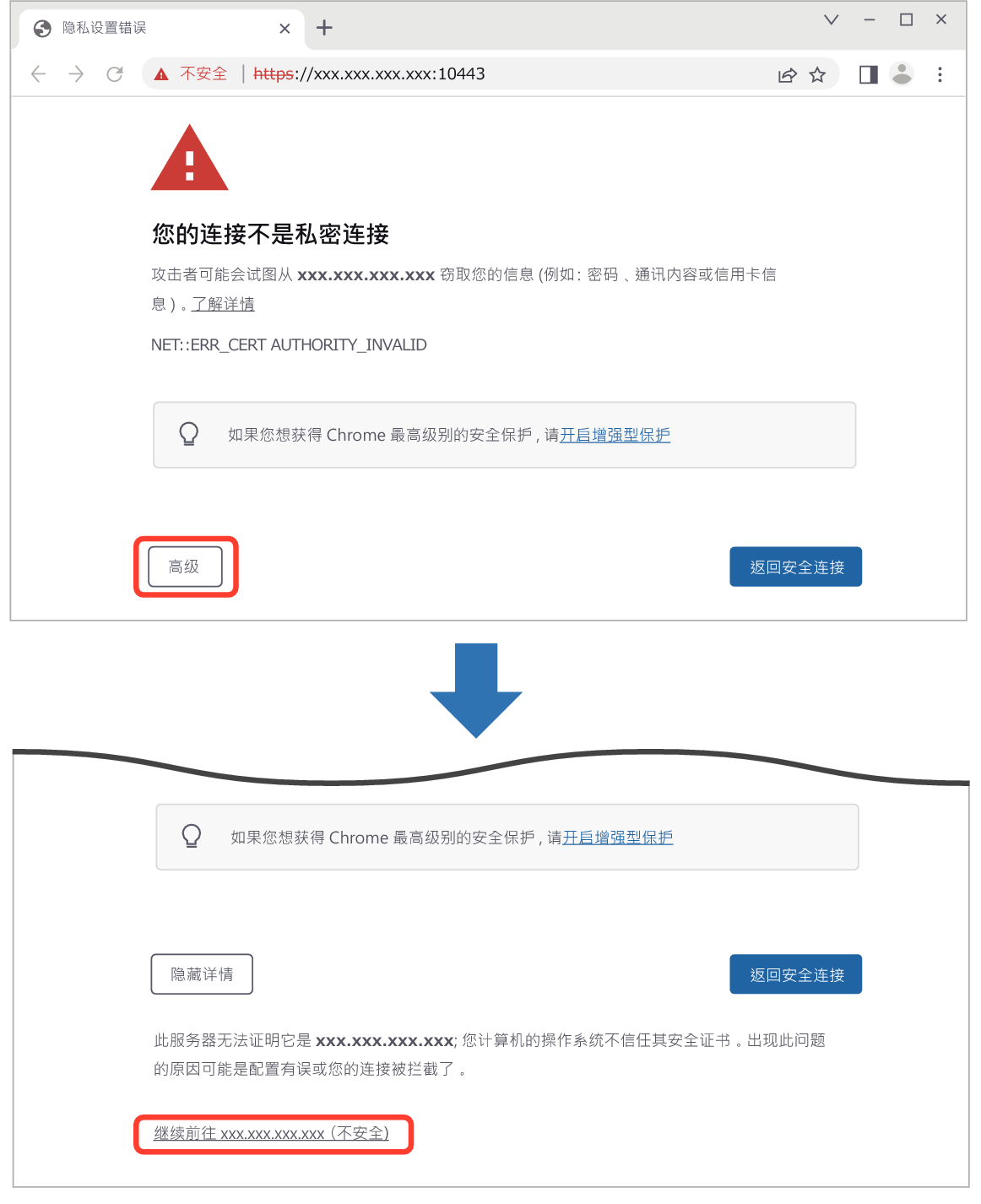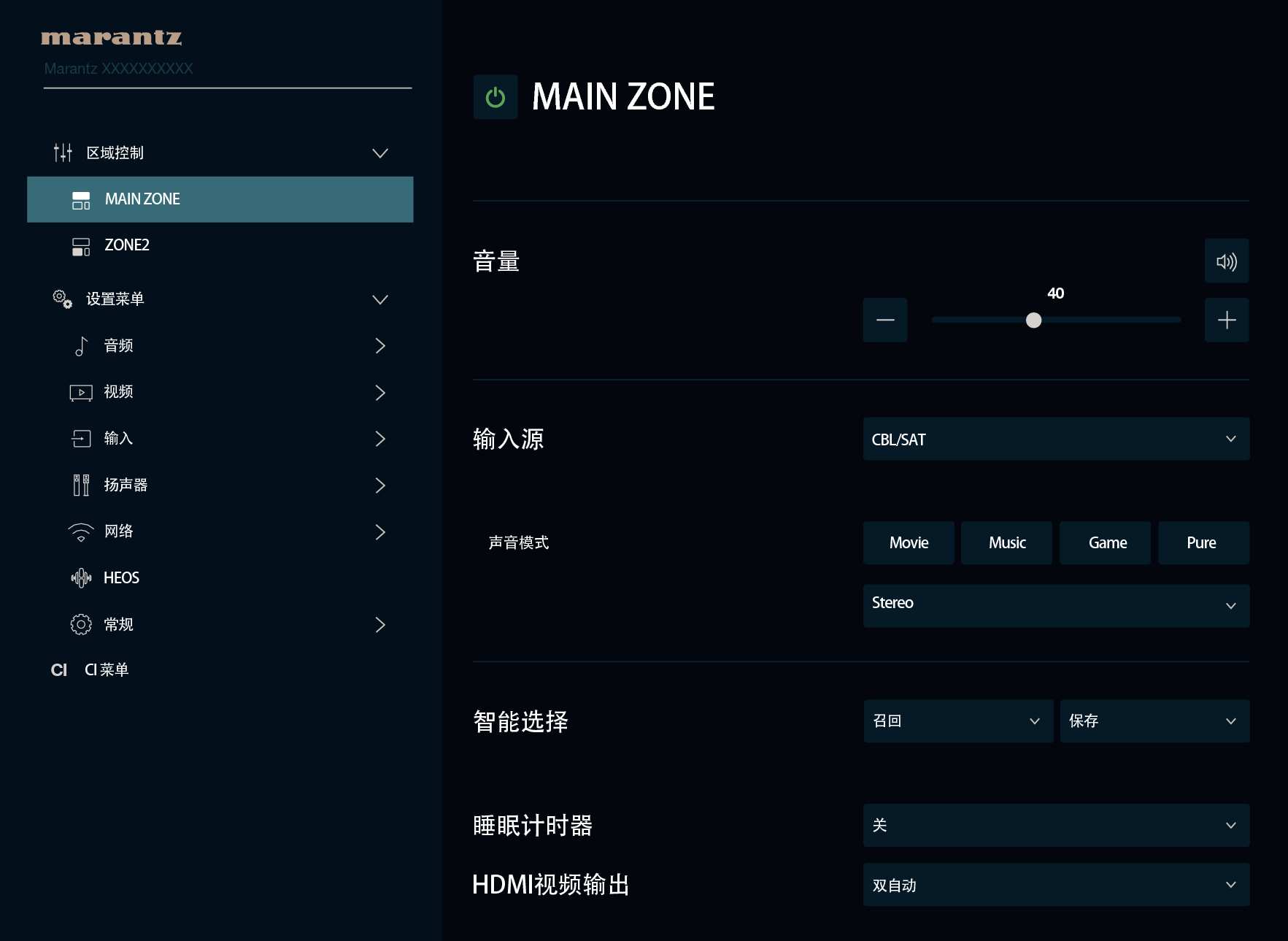搜索结果
通过网络控制对本机进行控制
网络控制画面支持以下功能。
侧边栏菜单
选择要控制的区域
设置菜单
侧边栏菜单中选中区域和菜单的设置
网络控制功能
顶层菜单
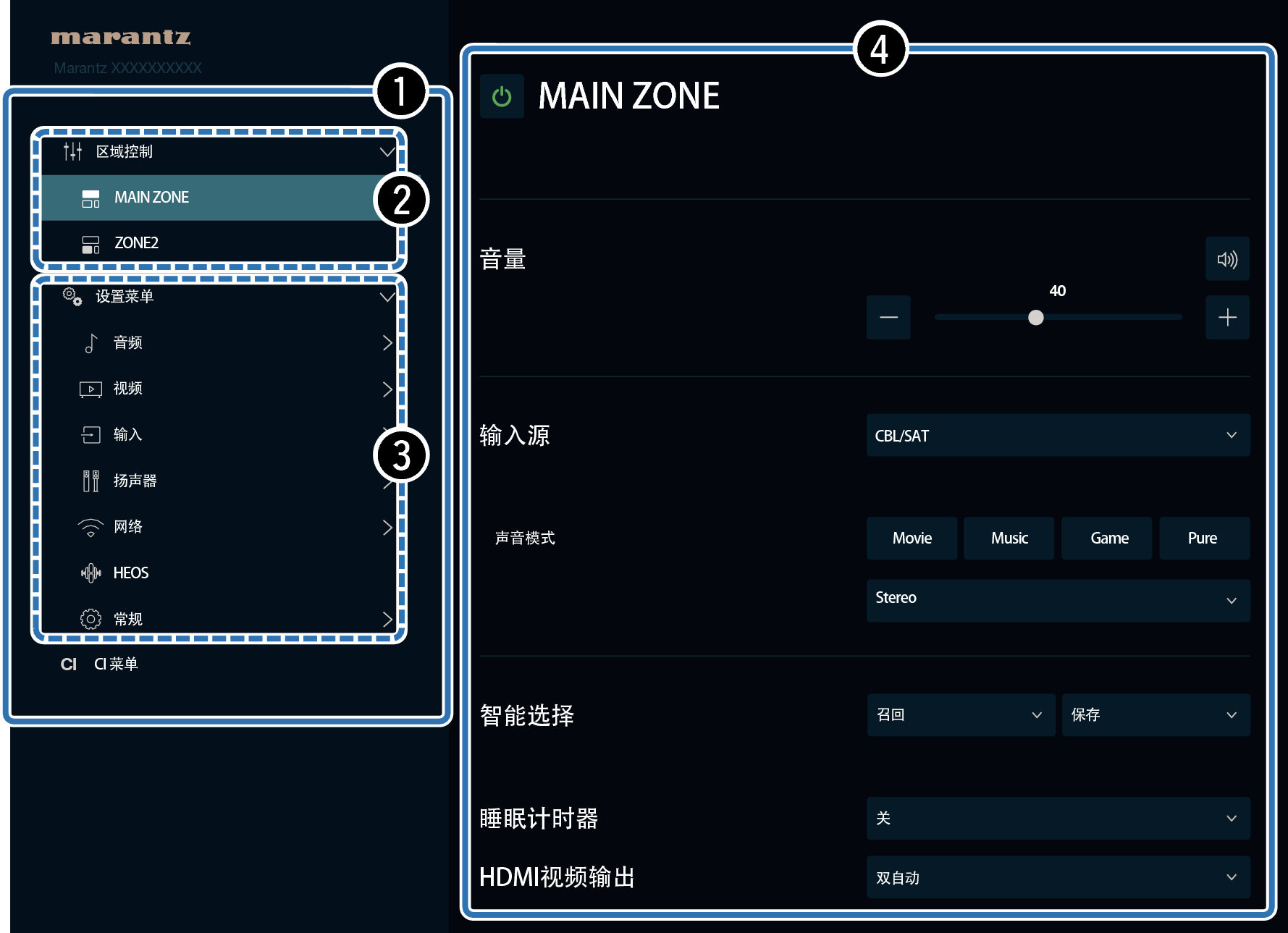
网络控制画面不支持Audyssey 设置。如果您想进行测量,请从屏幕上的设置菜单中执行测量。
“CI 菜单”包含供自定义安装程序使用的设置,不应在任何其他时间使用。
将“网络控制”设置切换为“始终开启”。链接
通过“信息”查看本机的IP地址。链接
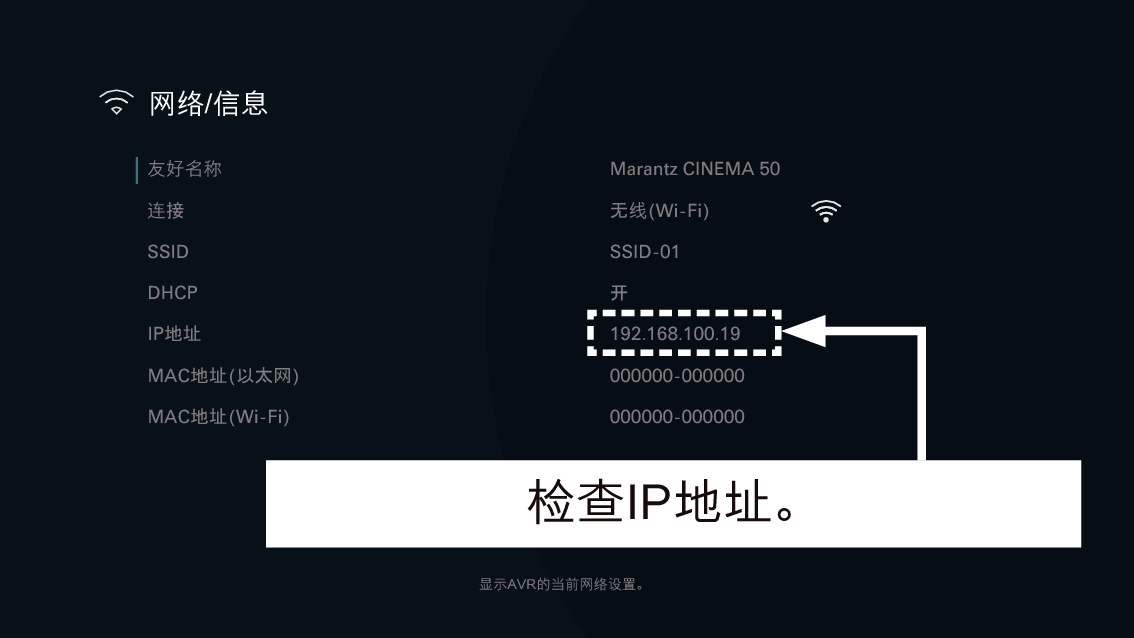
在PC或平板电脑上打开Web浏览器。
在浏览器的地址框中输入本机的IP地址。
例如,如果本机的IP地址为“192.168.100.19”,则输入“http://192.168.100.19”。

通过Web浏览器打开网络控制画面时会显示隐私错误消息。请按照以下步骤进入网络控制画面。
消息和动作因您的Web浏览器不同而各异。
当Web浏览器上显示顶级菜单时,点击您想要操作的菜单项。
示例(Chrome):
点击“Advanced”和“Proceed to xxx.xxx.xxx.xxx(IP地址)”可打开网络控制画面。